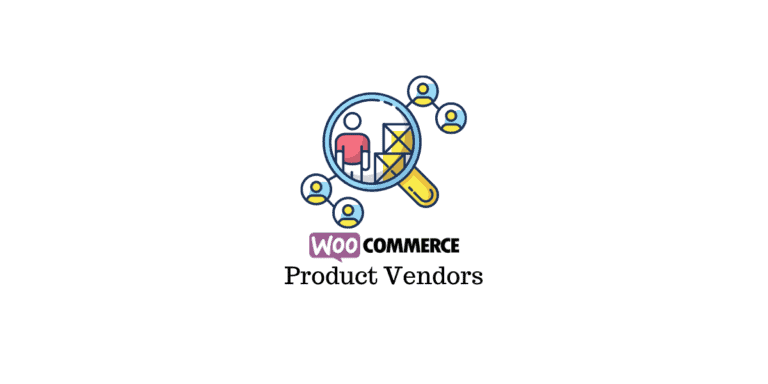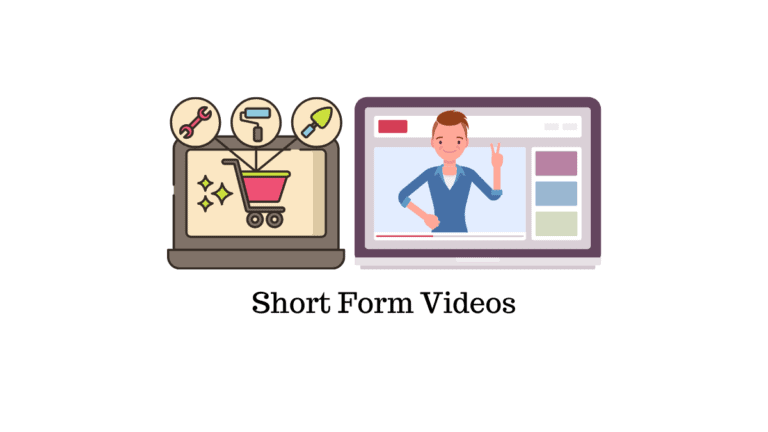En moyenne, lorsque les gens visitent un site Web de Google, ce sont ceux qui sont le plus intéressés par le produit, ceux qui passent le plus de temps sur le site et ceux qui achètent le plus !
Vous êtes-vous demandé pourquoi et comment ? Eh bien, certains d’entre vous connaissent peut-être la raison technique derrière cela. D’un autre côté, la majorité des gens pourraient ne pas être au courant de cette magie. Découvrons ensemble le mystère derrière cette magie. Commençons!
Schéma! Oui, Schema est la principale raison pour diriger le public sur le bon produit ou le bon site Web. En utilisant le balisage Schema, vous pouvez fournir à Google des données structurées liées au produit pour améliorer la visibilité des pages de résultats des moteurs de recherche (SERP).
Maintenant, vous devez être excité et curieux de savoir comment ajouter un balisage de schéma! Commençons donc le processus pour découvrir comment vous pouvez facilement ajouter un balisage de schéma dans WordPress et WooCommerce. Commençons!
Avant une plongée profonde dans Comment ajouter un balisage de schéma dans WordPress et WooCommerce? Comprenons ce qu’est Schema et comment il fonctionne.
Qu’est-ce que le balisage de schéma ?
Le balisage de schéma est un code et il agit comme un moyen de dire aux moteurs de recherche de quoi parle votre site Web. Donc Schema n’est pas seulement pour des raisons de référencement ; c’est aussi dans l’intérêt de l’utilisateur final.
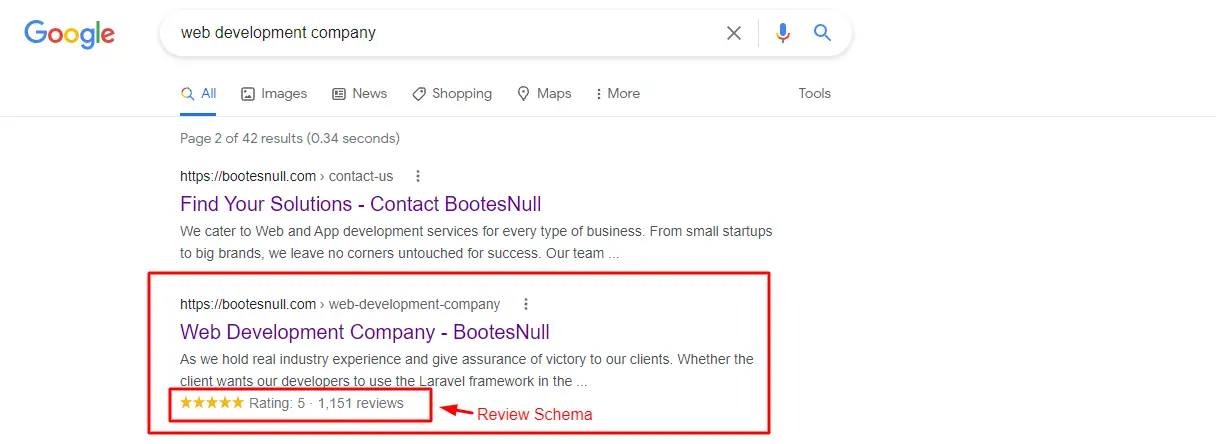
Dans les résultats de recherche, la position de votre site Web fait une différence importante dans le nombre et le type de visiteurs que vous recevez. Par conséquent, il est important de rechercher des moyens d’améliorer la représentation de votre site Web par les moteurs de recherche afin de générer plus de trafic de haute qualité à votre façon. De plus, de nos jours, il est absolument fondamental d’optimiser les sites Web pour obtenir de meilleurs résultats d’optimisation des moteurs de recherche afin de profiter d’excellents résultats.
Comment ajouter un balisage de schéma dans WordPress ?
Yoast pour WordPress est le moyen le plus simple d’ajouter un balisage de schéma à votre site WordPress. C’est le meilleur plugin de référencement WordPress disponible à ce jour et il vous permettra d’ajouter facilement un balisage de schéma à votre site WordPress sans effort.
Pour commencer, vous devez installer et activer Yoast SEO pour WordPress. Une fois le plugin activé, le plugin lancera un assistant de configuration, qui vous guidera à travers les étapes.
Une fois la configuration terminée, le plugin générera le balisage de schéma et l’appliquera à votre site Web. Dans tous les cas, nous vous recommandons de parcourir manuellement tous les paramètres de balisage de schéma afin de pouvoir apporter des modifications si nécessaire.
Noter – Pour ajouter un balisage de schéma, suivez les étapes suivantes.
Plugins > Ajouter un nouveau et recherchez Schéma. Cliquez sur Installer puis Activer.
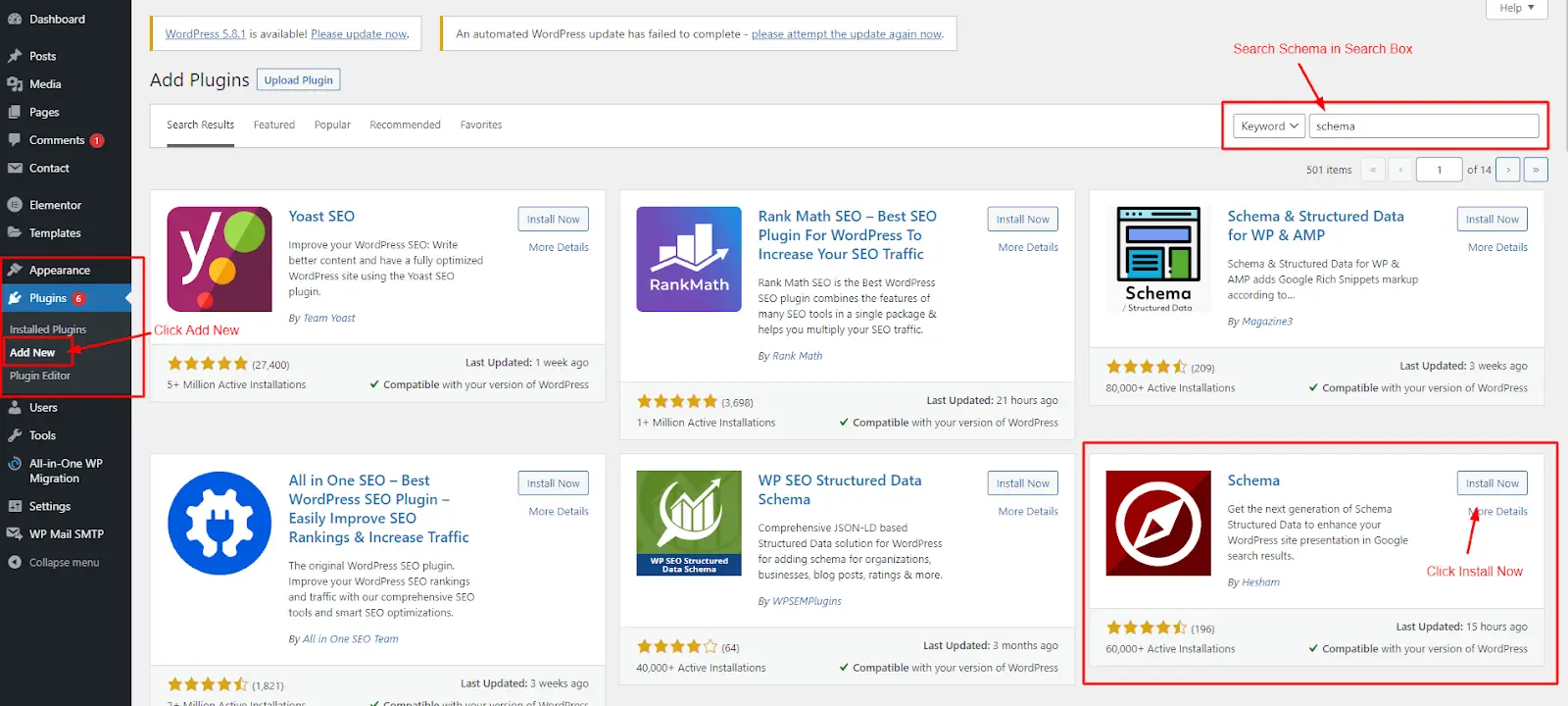
Définition du balisage de schéma à l’échelle du site dans WordPress
La première étape consiste à fournir aux moteurs de recherche des informations de base sur votre site WordPress. Vous pouvez accéder à la section Knowledge Graph en vous rendant sur Yoast SEO » Apparence de recherche > Apparence de recherche.
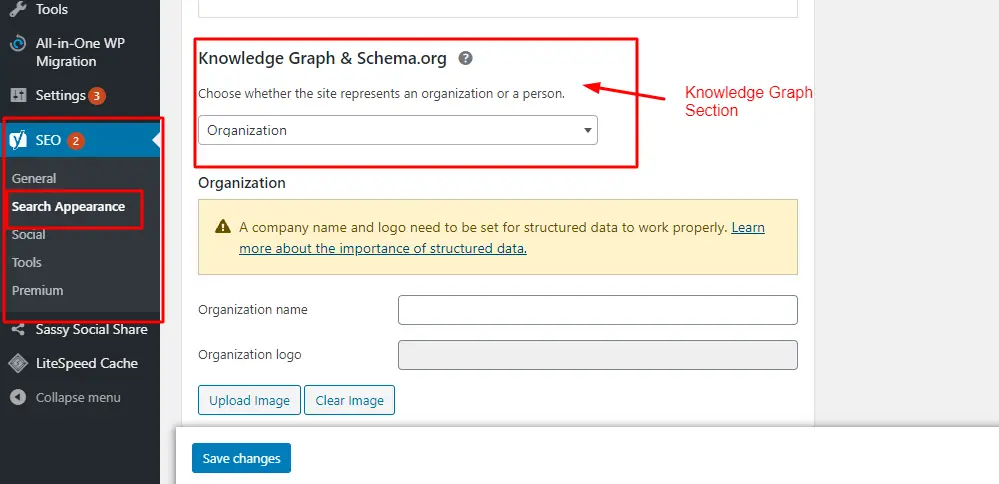
L’étape suivante consiste à sélectionner si la page Web concerne une personne ou une organisation. Pour une organisation, vous pouvez fournir un nom commercial, un numéro de téléphone professionnel, des coordonnées professionnelles et un logo.
Lorsque vous créez un site Web sur une personne (comme un blog, un CV ou un site Web de portfolio), vous pouvez cliquer sur la liste déroulante pour sélectionner son compte d’utilisateur ou saisir manuellement ses informations. Vous pouvez modifier le profil d’un utilisateur WordPress existant à partir de la page Profil des utilisateurs si vous choisissez un utilisateur existant. De plus, vous pouvez ajouter les URL des profils Twitter ou Facebook des utilisateurs. De plus, vous devez vous assurer que vous avez correctement ajouté le prénom et le nom car ils jouent un rôle essentiel lorsqu’il s’agit de rechercher l’utilisateur. Enfin, vous devez configurer la photo de profil de l’utilisateur en tant que Gravatar et enregistrer toutes les dernières modifications que vous avez apportées.
Configuration du balisage de schéma par défaut dans WordPress
À l’étape suivante, sélectionnez les paramètres d’étiquette par défaut de WordPress à utiliser pour générer un balisage de schéma pour tous les articles et pages WordPress. Cela garantira que chaque page, publication, produit ou autre type de contenu WordPress dispose d’un balisage de schéma approprié.
Pour voir tous vos types de publication, accédez à la page Yoast SEO »Apparence de recherche et passez à l’onglet Types de contenu.
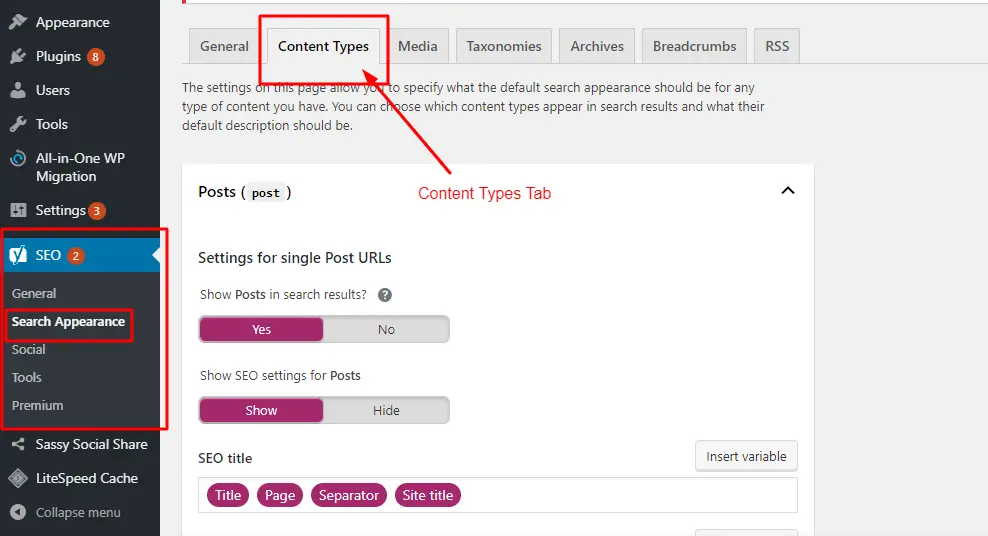
Il existe un onglet de balisage de schéma pour chaque type de publication. Si vous y basculez, vous pouvez choisir le schéma par défaut que le type de publication utilisera. Les paramètres de ce site peuvent être modifiés à partir d’ici si vous devez apporter des modifications. Par exemple, si vous exploitez un site Web d’actualités à l’aide de publications WordPress, vous devrez peut-être modifier le type d’article en Article d’actualités.
Changement de balisage de schéma pour les articles et les pages dans WordPress
Le paramètre de schéma par défaut que vous avez configuré garantira que la plupart de votre contenu ne nécessitera aucune modification manuelle. Cependant, il peut arriver que vous deviez modifier manuellement les paramètres de schéma pour une publication ou une page individuelle.
Si vous rencontrez ce problème, modifiez simplement la publication ou la page que vous souhaitez modifier. Ensuite, sélectionnez l’onglet Schéma dans la zone Paramètres de référencement AIO sous l’éditeur.
Vous pouvez également sélectionner un schéma différent et spécifier les microdonnées pour ce message dans cette section. Vous pouvez choisir parmi une variété de types de schémas.
Configuration du balisage de schéma pour WooCommerce
Avec Yoast SEO, vous obtiendrez le plugin de référencement le plus complet pour WooCommerce. En plus de tous les paramètres de référencement habituels, tous vos produits seront correctement balisés avec le balisage de schéma.
Dans le cadre du schéma du produit, il récupérera tous les détails nécessaires de votre liste WooCommerce, y compris les prix, la devise, la disponibilité, les avis, les notes, etc. De plus, il collectera l’élément de marque, le type d’identifiant et le numéro d’identifiant pour chaque produit. Cette fonctionnalité est utile pour vendre des produits d’autres marques avec des identifiants standardisés.
Ajout d’un balisage de schéma pour le référencement local
Plus de 36% des recherches Google sont locales. Cela signifie que les gens recherchent des entreprises et des services à proximité. Les recherches locales sont très rentables pour les petites entreprises car elles sont souvent suivies d’une décision d’achat.
Il est possible que votre entreprise apparaisse dans les résultats de recherche locaux de Google si vous utilisez le référencement local pour placer votre entreprise sur la carte. De plus, votre entreprise apparaît dans d’autres produits Google, tels que Google Maps, ce qui encourage les entreprises à se rendre dans votre vitrine. Vous pouvez optimiser votre site Web pour les résultats de recherche locaux avec le module complémentaire de référencement local inclus avec Yoast SEO.
Pour activer le référencement local, accédez à la page Yoast SEO »Référencement local et cliquez sur le bouton Activer le référencement local. Si vous avez plusieurs emplacements, vous devez activer cette option après avoir activé le référencement local.
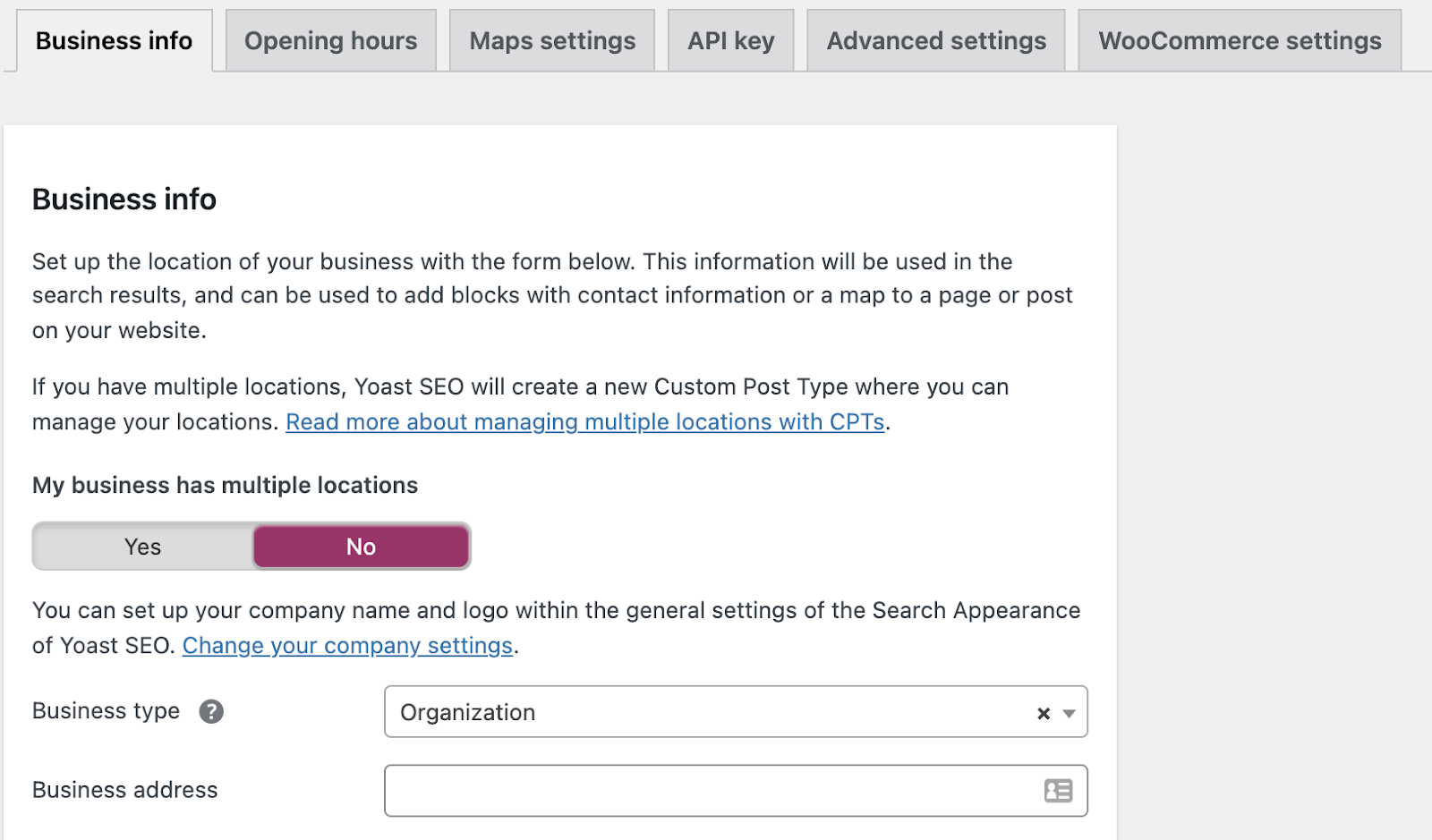
Ensuite, vous pouvez ajouter des emplacements en entrant leurs détails. En dessous, vous pouvez saisir des informations sur votre entreprise, notamment son nom, son logo, son numéro de téléphone, son type d’entreprise, ses options de paiement, etc. Ensuite, allez dans l’onglet Heures d’ouverture et entrez les heures de travail pour chaque jour de votre entreprise, et marquez les jours où votre entreprise est fermée. Enfin, assurez-vous d’enregistrer les modifications en cliquant sur le bouton Enregistrer les modifications. Après avoir configuré le référencement local dans WordPress, vous pouvez également créer un compte Google My Business.
Pensée finale
Une entreprise cherche souvent des moyens d’être en tête de liste. Cependant, ce n’est pas du tout une tâche facile d’obtenir la position souhaitée sur le marché sans faire les bons efforts. À l’heure actuelle, être au sommet du balisage du schéma d’entreprise est crucial et nécessaire. Depuis que vous utilisez le balisage de schéma, vous pouvez fournir aux moteurs de recherche toutes les informations les plus vitales qui amélioreront la liste dans les résultats de recherche. Par conséquent, vous pouvez profiter sans effort de grands résultats dans un laps de temps très court pour votre entreprise. Afin d’ajouter un balisage de schéma à votre site Web embaucher des développeurs wordpress et n’oubliez pas de considérer cet article.